使用xshell连接远程服务器并使用ftp上传文件
由于服务器安装的Ubuntu 16.04系统默认是没有图形化界面的,所以上传和下载文件都比较麻烦。而且每次我们都需要使用命令行来进行连接。
虽然阿里云控制台提供了远程连接,但是每次都要先在浏览器里登录,然后再打开实例输入密码登录过于麻烦。所以推荐使用Xshell连接远程服务器进行操作,使用Xftp操作文件。
欢迎关注我的微信公众号“人小路远”哦,在这里我将会记录自己日常学习的点滴收获与大家分享,以后也可能会定期记录一下自己在外读博的所见所闻,希望大家喜欢,感谢支持!
一、下载安装官网链接,填入姓名和邮箱即可邮件获得免费下载链接,我们使用家庭学校免费版即可。
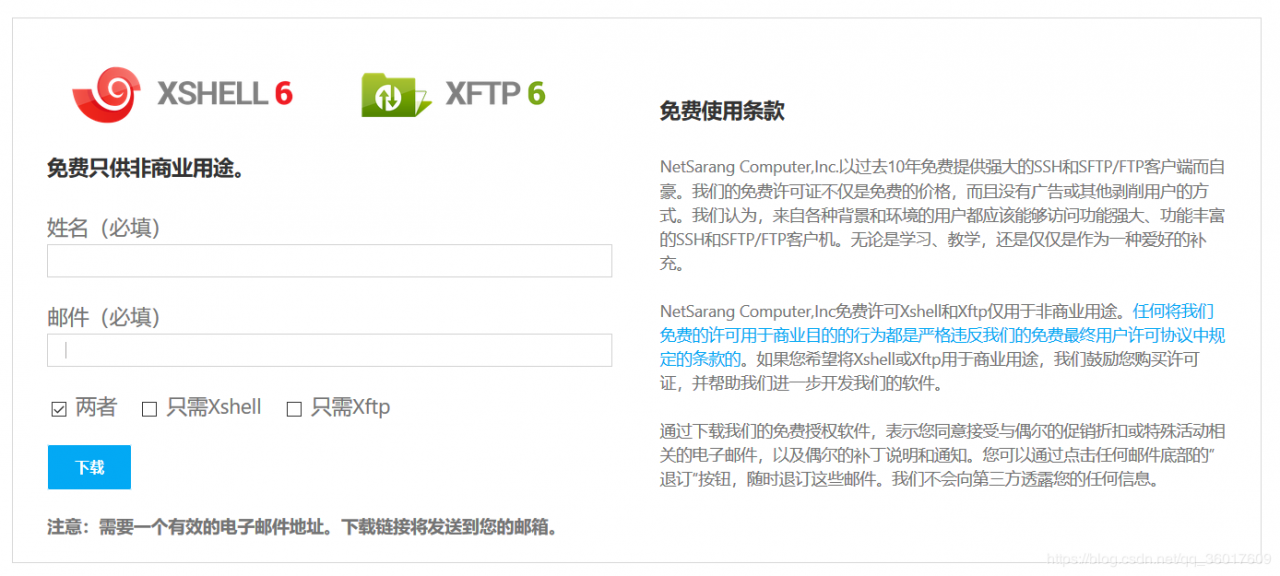
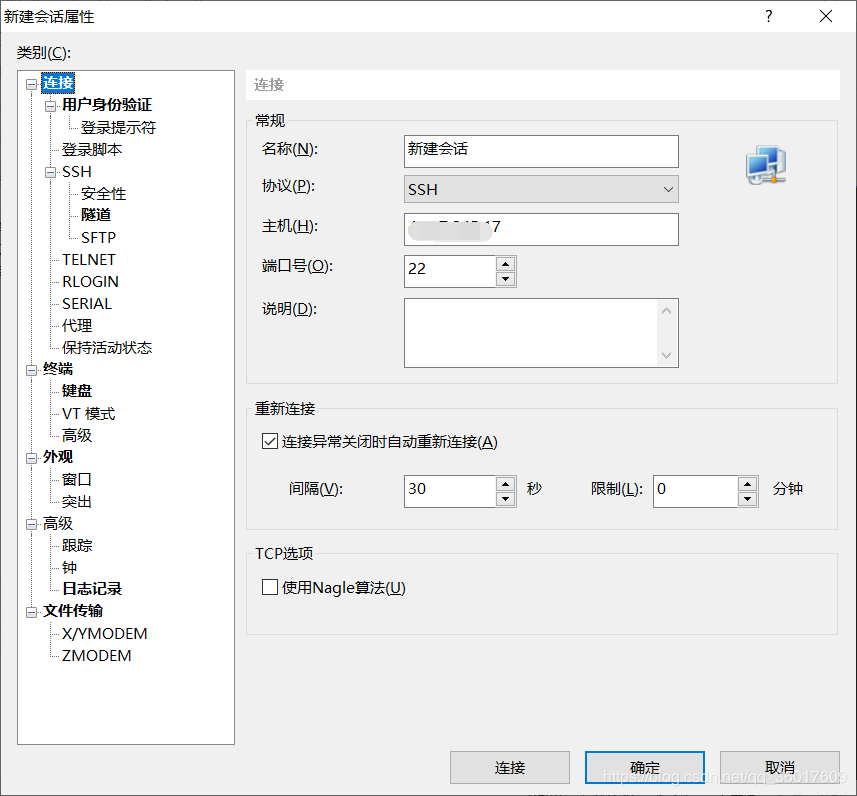
用户身份验证中输入用户名和密码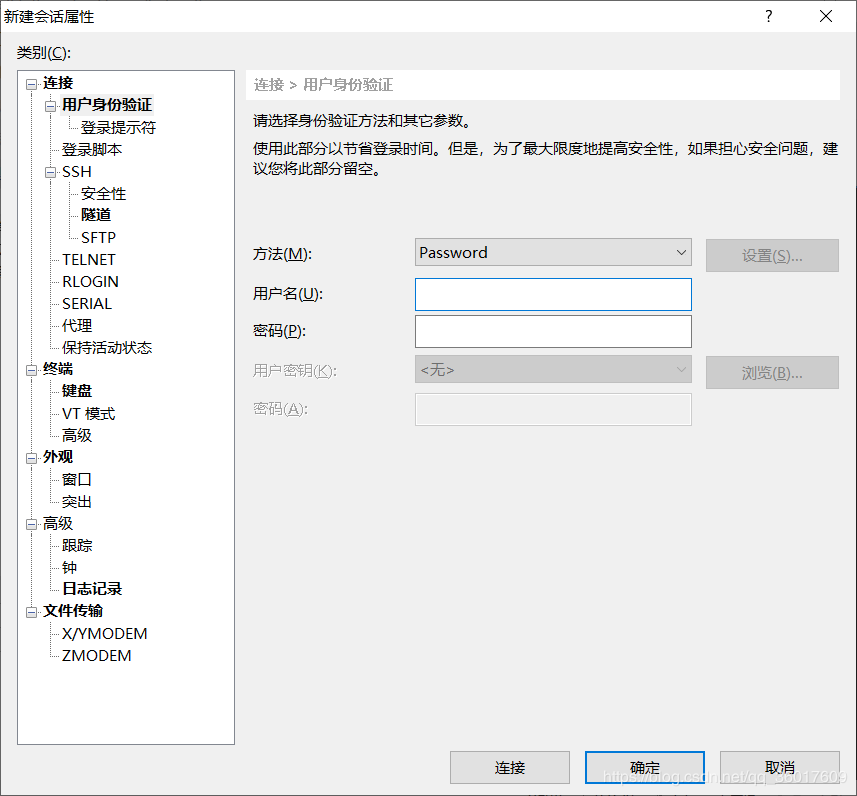 左侧
左侧终端中选择编码方式为UTF-8。
点击连接即可。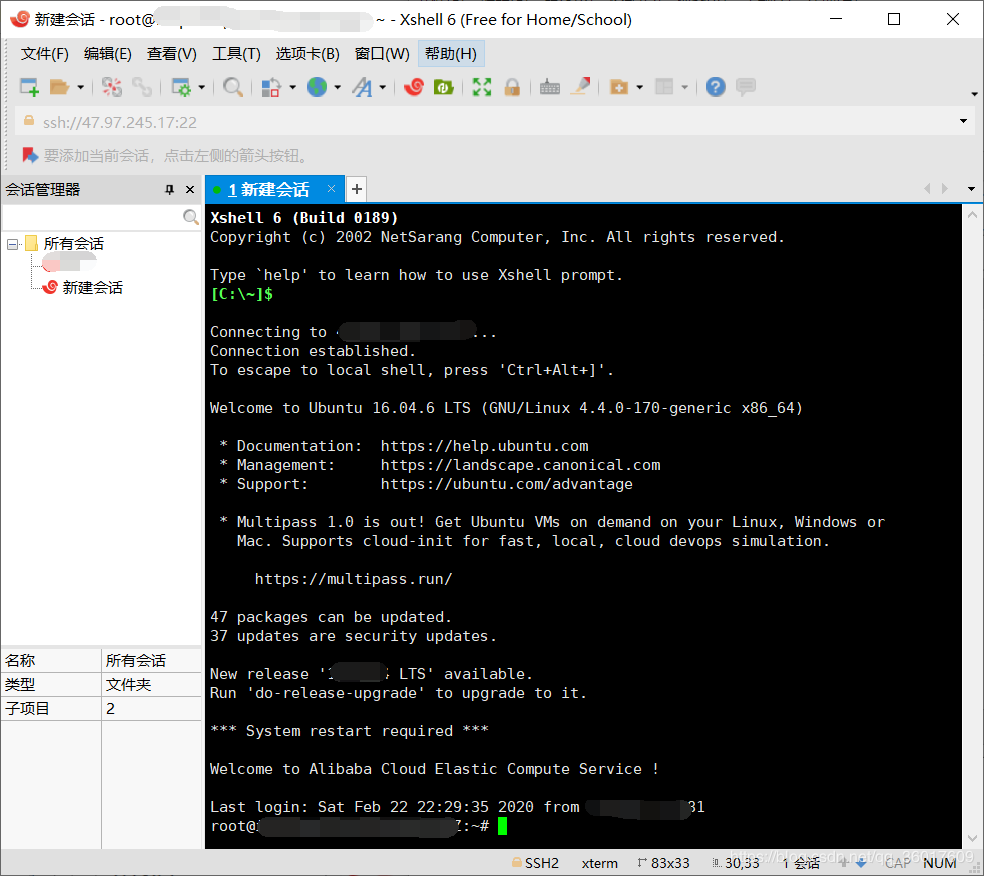 三、Xftp配置及使用
新建会话,输入主机(服务器外网IP地址)、协议选择SFTP、端口号22、勾选身份验证代理并输入用户名和密码
三、Xftp配置及使用
新建会话,输入主机(服务器外网IP地址)、协议选择SFTP、端口号22、勾选身份验证代理并输入用户名和密码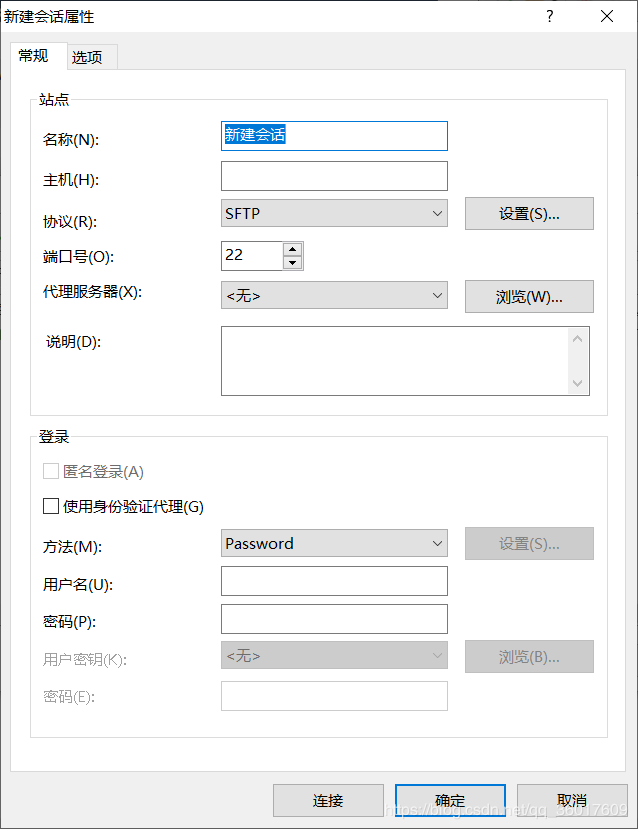 选项中编码方式选择UTF-8
选项中编码方式选择UTF-8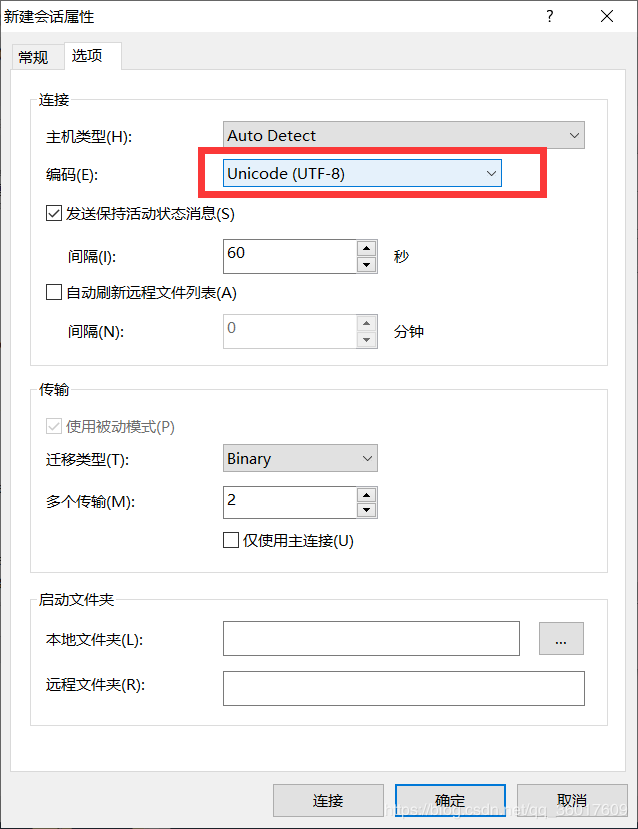 点击连接即可在右侧窗口查看远程服务器的文件,上传下载直接通过拖动即可实现。左侧为自己本机的文件。
点击连接即可在右侧窗口查看远程服务器的文件,上传下载直接通过拖动即可实现。左侧为自己本机的文件。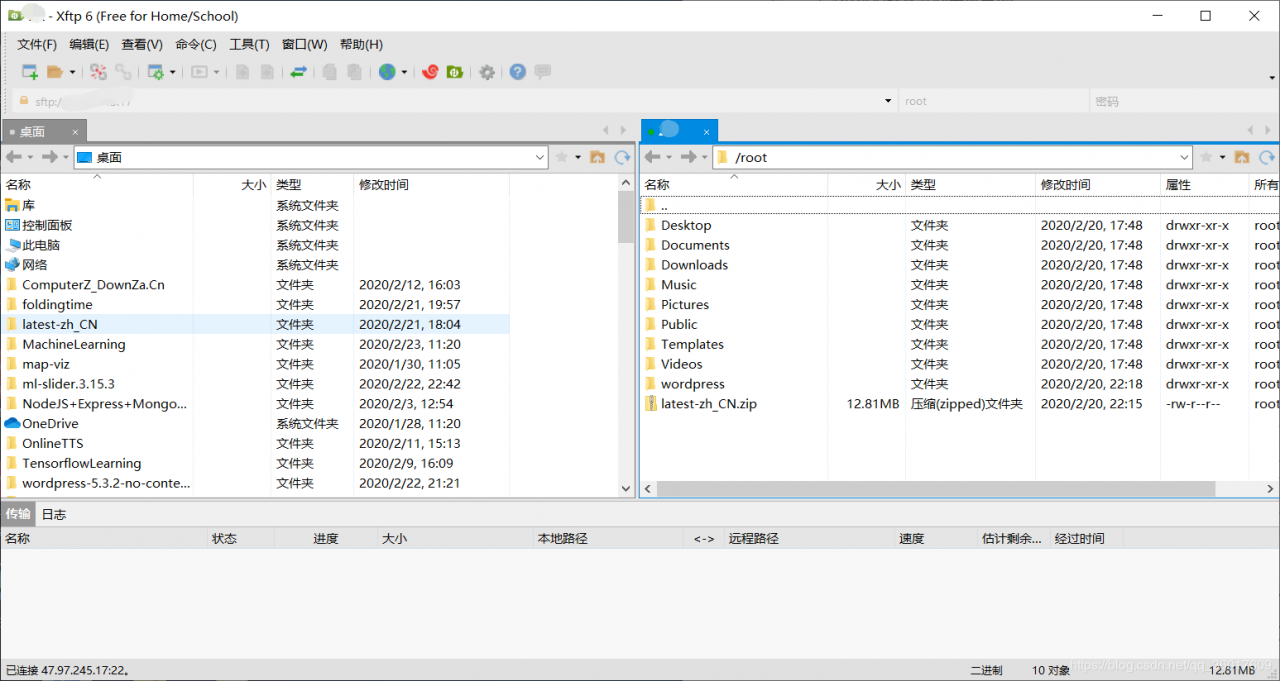
作者:湖大李桂桂
相关文章
Manda
2020-04-28
Bea
2021-02-06
Tani
2023-05-13
Rhoda
2023-05-13
Eleanor
2023-05-13
Pearl
2023-05-13
Isis
2023-07-20
Alexandra
2023-07-20
Mathilda
2023-07-21
Glory
2023-07-21
Keelia
2023-07-21
Raizel
2023-07-21
Rosine
2023-07-22
Bena
2023-07-22
Rhoda
2023-07-22
Dorothy
2023-07-22
Miette
2023-08-08